Rumus Excel Menampilkan Banyak Hasil Sekaligus – Dalam dunia pengolahan data, sering kali kita membutuhkan cara cepat untuk mencari dan menampilkan data sesuai kriteria tertentu. Misalnya, ketika kita memiliki tabel daftar siswa dengan nilai ujian, lalu ingin mengetahui siapa saja siswa yang memperoleh nilai tertentu. Jika hanya satu nama, tentu mudah ditangani. Namun bagaimana jika hasil pencarian menghasilkan beberapa nama sekaligus?
Di sinilah kita membutuhkan rumus Excel menampilkan banyak hasil sekaligus. Artikel ini akan membahas dua cara populer yang bisa digunakan, yaitu dengan rumus FILTER + TRANSPOSE (khusus Excel 2021/Office 365) dan rumus kombinasi INDEX + SMALL + IF + ROW (cocok untuk Excel versi lama).
Agar lebih mudah dipahami, kita akan gunakan contoh tabel berikut:
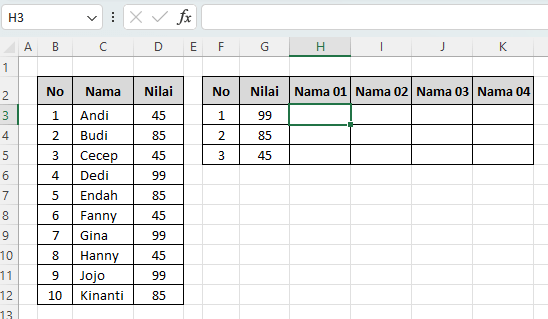
Dari tabel di atas, misalnya kita ingin menampilkan semua nama siswa yang mendapat nilai 99, 85, atau 45.
1. Rumus FILTER + TRANSPOSE di Excel 2021
Bagi pengguna Excel terbaru (Excel 2021 atau Office 365), tersedia fungsi FILTER yang sangat powerful. Fungsi ini bisa menampilkan data dalam jumlah banyak sesuai kriteria tertentu. Agar hasilnya tersusun secara horizontal, kita kombinasikan dengan fungsi TRANSPOSE.
Rumusnya adalah:
=TRANSPOSE(FILTER($C$3:$C$12,$D$3:$D$12=$G3,""))Penjelasan:
- $C$3:$C$12 → adalah range kolom nama siswa.
- $D$3:$D$12=$G3 → menjadi kriteria, yaitu mencocokkan nilai pada kolom D dengan skor yang ada di kolom G (misalnya 99, 85, atau 45).
- “” → artinya jika tidak ada data yang cocok, maka hasilnya dikosongkan.
- FILTER(…) → akan mengambil semua nama yang sesuai kriteria.
- TRANSPOSE(…) → mengubah hasil FILTER yang biasanya vertikal menjadi horizontal, sehingga nama siswa tersusun di baris yang sama (Nama 01, Nama 02, Nama 03, dst).
Dengan rumus ini, jika di G3 tertulis 99, maka hasil di kolom H hingga K akan menampilkan:
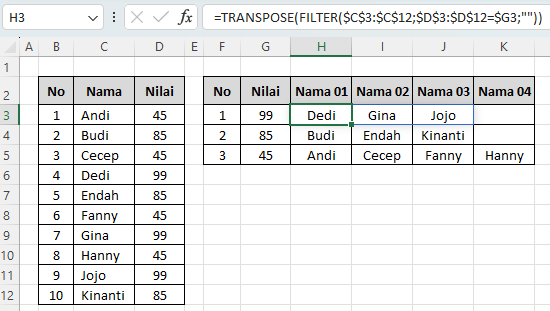
Inilah salah satu contoh rumus Excel menampilkan banyak hasil sekaligus dengan cara yang simpel dan efisien.
2. Rumus INDEX + SMALL + IF + ROW
Untuk Anda yang masih menggunakan Excel versi lama (misalnya Excel 2016, 2013, atau 2010), fungsi FILTER belum tersedia. Namun jangan khawatir, kita tetap bisa menggunakan kombinasi beberapa fungsi klasik, yaitu INDEX, SMALL, IF, dan ROW.
Rumusnya adalah:
=IFERROR(INDEX($C$3:$C$12,SMALL(IF($D$3:$D$12=$G3,ROW($C$3:$C$12)-ROW($C$3)+1),COLUMN(A1))),"")Penjelasan:
- IF($D$3:$D$12=$G3,ROW($C$3:$C$12)-ROW($C$3)+1)
Mengecek baris mana saja yang nilainya sama dengan kriteria (misalnya 99). Jika cocok, maka menghasilkan nomor urut relatif. - SMALL(…,COLUMN(A1))
Memilih hasil terkecil ke-1, ke-2, ke-3, dst sesuai posisi kolom. Jadi di kolom pertama akan muncul nama pertama, di kolom kedua nama kedua, dan seterusnya. - INDEX($C$3:$C$12, …)
Mengambil nama siswa dari kolom C berdasarkan nomor urut yang dihasilkan. - IFERROR(…,””)
Menghindari pesan error ketika sudah tidak ada nama lagi yang sesuai kriteria.
Dengan cara ini, meskipun Excel Anda tidak memiliki fungsi FILTER, tetap bisa membuat rumus Excel menampilkan banyak hasil sekaligus. Dan berikut adalah hasil akhirnya:
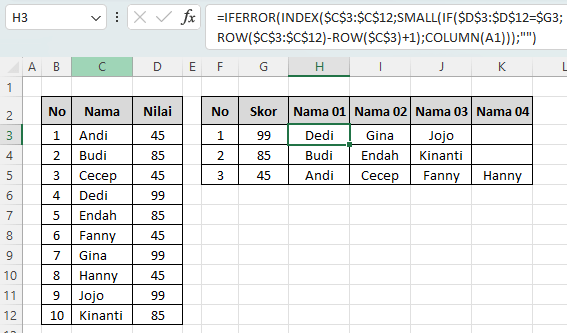
Kelebihan dan Kekurangan Masing-Masing Rumus
- FILTER + TRANSPOSE
- ✔ Lebih singkat dan mudah ditulis.
- ✔ Hasil langsung dinamis, otomatis menampilkan semua nama.
- ✘ Hanya tersedia di Excel 2021/Office 365.
- INDEX + SMALL + IF + ROW
- ✔ Bisa dipakai di semua versi Excel, termasuk versi lama.
- ✔ Lebih fleksibel untuk kustomisasi.
- ✘ Rumusnya lebih panjang dan terlihat rumit bagi pemula.
Kesimpulan
Ketika bekerja dengan banyak data, sangat penting mengetahui cara membuat rumus Excel menampilkan banyak hasil sekaligus. Dengan begitu, kita bisa menampilkan seluruh data yang memenuhi kriteria tertentu secara otomatis tanpa harus menyalin manual.
Jika Anda menggunakan Excel terbaru (2021/Office 365), gunakanlah kombinasi FILTER + TRANSPOSE karena lebih ringkas dan mudah dipahami. Namun jika masih memakai Excel versi lama, rumus INDEX + SMALL + IF + ROW adalah solusi yang tetap efektif.
Dengan menguasai kedua cara ini, Anda akan lebih cepat dalam mengolah data, baik itu untuk daftar siswa, data penjualan, laporan karyawan, maupun berbagai kebutuhan lainnya. Jadi, mulai sekarang jangan ragu untuk mencoba dan mempraktikkan rumus Excel menampilkan banyak hasil sekaligus di file kerja Anda.
Download Template Gratis
Bagi Anda yang ingin mencoba teknik ini secara langsung, kami telah menyiapkan template gratis yang dirancang khusus untuk membantu Anda mempraktikkan 2 Rumus Excel Menampilkan Banyak Hasil Sekaligus Berdasarkan Kriteria ini. File Excel bisa didownload melalui tautan berikut:
Atau juga jika ingin mempelajari langkah demi langkah secara visual, bisa kunjungi Youtube Channel Depot Excel. Di sana teman-teman akan melihat bagaimana rumusnya bekerja. Semoga bermanfaat!

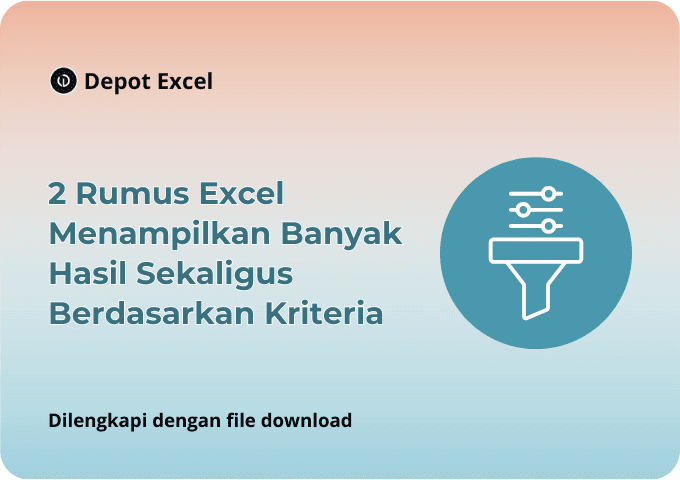










0 Komentar